Как да използвате Bing Maps офлайн в Windows
Научи как Използвайте Bing Maps офлайн в Windows 10 С простите вградени настройки на Windows 10 можете лесно да направите това. Затова разгледайте пълното ръководство, обсъдено по-долу, за да продължите.
Търсенето в Bing е познат термин, ако сте редовен потребител на интернет. Това е услугата, която се обработва специално от Microsoft и се счита за втората най-добра търсачка след Google. Сега в името на Bing Maps, Microsoft има и услуга за навигация за потребители, които искат да знаят маршрутите до различни места. Това е много ефективна картографска услуга, която може да ви помогне да намерите лесно почти всяко място или дестинация.
Едно от основните неща, които потребителите на карти винаги са искали да имат, е, че биха искали да имат инструмента, с който определени карти могат да бъдат записани на устройството за офлайн употреба. По подразбиране няма такава опция в Bing Maps за запазване на карти офлайн. Има обаче друг начин, ако използвате операционна система Windows 10 или Windows 11, Bing Maps могат да бъдат запазени за офлайн достъп.
Може да не сте наясно с начина, по който всичко това може да се случи. За ваше знание, както и за удобство, ние сме подготвили тази статия, където сме написали как Bing Maps могат да се използват офлайн в Windows 10. Ако се интересувате да знаете метода, моля, продължете напред и прочетете основната част на тази статия, прочетете до края на публикацията за пълна информация.
Така че нека започнем с метода по-долу! Ако се интересувате да знаете как, моля, продължете напред и прочетете основната част на тази статия и прочетете до края на публикацията за пълната информация. Така че нека започнем с метода по-долу! Ако се интересувате да знаете как, моля, продължете напред и прочетете основната част на тази статия и прочетете до края на публикацията за пълната информация. Така че нека започнем с метода по-долу!
Как да използвате Bing Maps, когато сте офлайн в Windows 10
Методът е много прост, лесен и ясен и просто трябва да следвате простото ръководство стъпка по стъпка, дадено по-долу, за да продължите.
Стъпки за използване на Bing Maps офлайн в Windows 10:
#1 Първо ще започнем с отваряне на услугата Карти, за да можете да търсите навигационния панел на Windows 10. Щракнете върху полето, което ще отвори услугата Bing Maps на вашия екран. Можете също да намерите карти, като използвате лентата за търсене на Windows, просто въведете ключовата дума карти и чрез резултатите отворете карти.
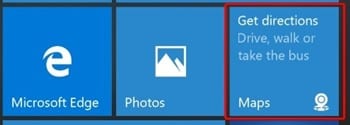
#2 След като заредите приложението Карти на екрана си, ще видите, че имате достъп до маршрутите и навигацията. Трябва да направим това, щракнете върху менюто с три точки, което ще бъде поставено в горния десен ъгъл на екрана на приложението. С помощта на менюто, което се показва, щракнете върху опцията Настройки, това ще ви отведе до екрана с настройки.
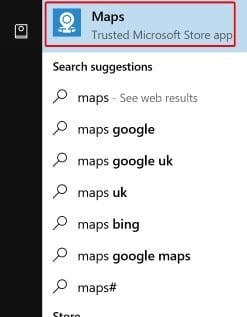
#3 На страницата с настройки просто изберете опцията за избор на карти под секцията офлайн карти. Сега, когато се отвори секцията Офлайн карти, това, което трябва да направите, е да изберете бутона Изтегляне на карти от там. Ще бъдете отведени до екрана на картата, където ще ви бъдат показани всички карти на света. Не се притеснявайте, тъй като ще ви бъде предоставен и списък с области, за които искате да изтеглите карти. Така че, просто изберете или изберете държавата, за която ще изтеглите картите.
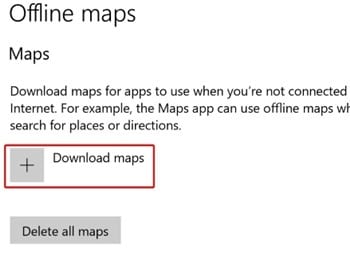
#4 Изберете региона и след това го оставете за изтегляне. Сега всичко, което трябва да направите, е да изключите интернет и след това ще можете да разглеждате изтеглената област на картата офлайн. Повторете стъпките и изтеглете карти за всички други области, в които искате да навигирате или да търсите офлайн.
Няма съмнение, че в нашето ежедневие можем по всяко време да поискаме използването на картографска услуга за намиране на местоположения. Фокусирайки се върху това, това трябва да е задължително за всички да запазват карти за офлайн достъп, защото понякога на определени места няма достъп до интернет за използване на карти. Bing Maps могат да се използват в офлайн режим, ако искате, начинът за достъп до офлайн режима е споменат по-горе и вероятно вече сте чели всички. Надяваме се, че на всички ви е харесал метода и сте се възползвали и от него. Моля, споделете тази публикация с други, ако наистина харесвате информацията вътре. И накрая, не забравяйте да споделите вашите мнения за тази публикация, знаете, че можете да използвате секцията за коментари по-долу, за да споделите вашите мнения или предложения!
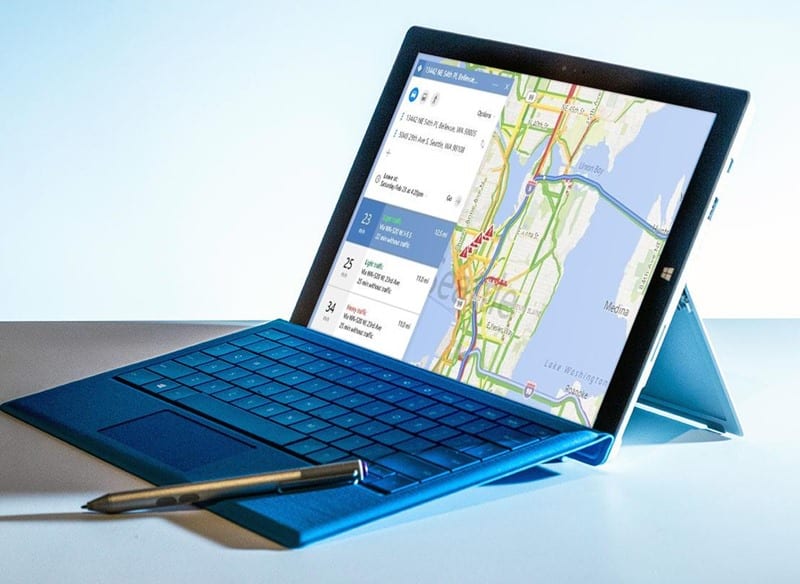









Здравейте, този метод е без проблем. Проблемът е, че изтеглянията са стандартни на c-schijf gaan. Die loopt dan snel vol. De oplossing zou zijn de downloads op bijv. een usb-stick of sd-kaart te zetten vanwaar ze (of een selkectie) dan door de app offline opgehaald kunnen worden. Het zou erg fijn zijn als die procedure bij u bekend zou zijn.
Поздрави.
Донкърс Айндховен